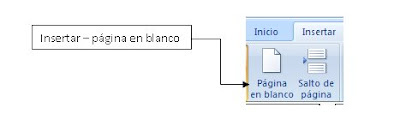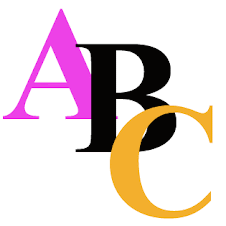domingo, 30 de noviembre de 2008
ESTILOS

Al hacer clic en este comando nos muestra el conjunto de estilos, colores y fuentes utilizados en este documento
Al hacer clic en este comando encontramos los difrentes estilos

EDISION
Selecciona objetos detrás del texto
(Ctrl+L), reemplaza texto en el documento.

lunes, 24 de noviembre de 2008
CORRESPONDENCIA



Este es el bloque de direcciones con el cual podemos insertar la direcciòn para ello debemos haber creado una carta modelo y una lista de datos es decir para poder aplicar esta funciòn es necesario haber creado el estilo de la carta y la lista de destinatarios ; este bloque nos da opciones como insertar el nombre, insertar el nombre de la organizaciòn, la direcciòn postal , incluir o no incluir el pais o la regiòn en la direcciòn , estos caracteres dependen de el estilo de carta que queremos obtener y ademas nos muestra una vista previa. Ademas podemos asignar nuevos campos desde aquí si lo deseamos , lo podemos hacer de la siguiente manera:
_damos clic en la opciòn asignar campos y enseguida nos despliega la siguiente ventana:
Mediante esta ventana
Podemos insertar un nuevo
Campo como por ejm:
Nombre o apellido
Simplemente escogemos el campo requerido y le damos la opciòn aceptar.

Esta icono nos pèrmite agregar un saludo al documento . 
En esta ventana
Podemos escoger el tipo de
Saludo como lo son: querido,
Queridisimo, estimado o
Ningùn saludo si no queremos
Insertar alguno.
En esta pestaña encontramos el destinatario al cual queremos enviar el saludo.
En esta pestaña encontramos el tipo de destinatario al que queremos insertar el saludo como por ejemplo señorita o señor, doctor, etc.
* En esta ventana tambien podemos asignar nuevos campos Mediante la opción asignar campos. Esta opción nos permite asignar un campo
Al documento que de pronto no fuese insertado en el documento modelo y es necesario para poder aplicar o insertar un saludo, estas opciones las encontramos en la siguiente ventana que se despliega al dar clic en la opción asignar campos:

 itamos y le damos la opción aceptar y listo.
itamos y le damos la opción aceptar y listo.
miércoles, 19 de noviembre de 2008
ENCABEZADO

Pie de página
es el texto o grafico que aparecen en la parte inferior de una pagina
NUMERACION DE PÁGINA
Se puede agregar números de página, que están asociados con los encabezados y pies de página, a la parte superior, a la parte inferior o a los márgenes de los documentos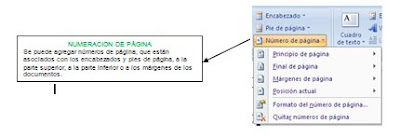





SMARTART

En el cuadro de diálogo Elegir un gráfico SmartArt, haga clic en el tipo y en el diseño que desea.
1. Escriba el texto mediante uno de estos procedimientos:
Haga clic en una forma del gráfico SmartArt y, a continuación, escriba el texto.
Haga clic en [Texto] en el panel de texto y escriba o pegue el texto.
Copie texto desde otro programa, haga clic en [Texto] y péguelo en el panel de texto.
Clases de grafico smartart
Ala hora de usted elegir un grafico smartart usted puede entre diversos gráficos como: lista, proceso, ciclo, jerarquía, relación, matriz, pirámide. En la cual usted puede elegir con la que mejor le guste trabajar.
 Aplicar un estilo SmartArt a todo un gráfico SmartArt
Aplicar un estilo SmartArt a todo un gráfico SmartArt 
SELECCIONAR UN TIPO DE GRAFICO

Un hipervínculo es un enlace, normalmente entre dos páginas web de un mismo sitio, pero un enlace también puede apuntar a una página de otro sitio web, a un fichero, a una imagen, etc. Para navegar al destino al que apunta el enlace, hemos de hacer clic sobre él. También se conocen como hiperenlaces, enlaces o links.
Para insertar un hipervínculo lo primero que tenemos que hacer es seleccionar la palabra ala cual le queremos insertar el hipervínculo:

En la ficha Insertar, dentro del grupo Vínculos, haga clic en Hipervínculo .
También puede hacer clic con el botón secundario del mouse (ratón) en el texto o en la imagen y, a continuación, hacer clic en Hipervínculo en el menú contextual. Siga uno de estos procedimientos:
v Para crear un vínculo a un archivo o página Web existente, haga clic en Archivo o página Web existente dentro de Vincular a y, a continuación, escriba la dirección a la que desea vincular en el cuadro Dirección. Si no conoce la dirección de un archivo, haga clic en la flecha de la lista Buscar en y, a continuación, localice el archivo que desea.
v Para crear un vínculo a un archivo que no se ha creado aún, haga clic en Crear nuevo documento en Vincular a, escriba el nombre del archivo en el cuadro Nombre del nuevo documento y, a continuación, en Cuándo modificar, haga clic en Modificar documento nuevo más adelante o Modificar documento nuevo ahora. Luego de ya a ver hecho todos estos pasos ponemos el puntero sobre el texto que le pusimos el hipervínculo y oprimimos control y clic derecho para que hací se pueda activar el hipervínculo.
DEFINIR TABLA

Además del caso anterior, otro manera de crear una tabla es mediante el icono ‘Insertar tabla’ situado en la barra de herramientas de la parte superior, haciendo clic con el ratón y sin soltarlo nos moveremos por los cuadros a la derecha o hacia abajo. De esta manera, los cuadros que se han coloreado son las filas y las columnas que formarán nuestra tabla. Para que se inserte en el documento, dejaremos de pulsar el botón izquierdo del ratón.

Si queremos insertar una columna, una fila, unir las celdas, etc. lo haremos mediante el menú Tabla, donde tenemos todas las opciones de trabajo.
A medida que vamos introduciendo datos en una celda, ésta irá creciendo de tamaño para albergar la cantidad de texto, haciendo que la columna que alberga a dicha celda se haga también más grande.

Para cambiar la dirección del texto nos ubicamos sobre la celda y damos click derecho DIRRECION DE LTEXTO, nos aparecerán diferentes opciones se da click sobre la deseada y el cursor se ubica para empezar a introducir el texto.

TRABAJAR CON TABLAS
La tabla es un elemento único pero en el que podemos trabajar por partes. Para tratar individualmente una celda lo primer que hay que hacer es seleccionarla.
Para ello nos iremos a ‘Tabla’, ‘Seleccionar’. Si tenemos el cursor dentro de una celda de la tabla, se nos dará la opción de elegir entre seleccionar tabla (se seleccionará la tabal entera), columna (se seleccionará la columna en la que tenemos situado el cursor), fila (se seleccionará la fila en la que tenemos situado el cursor) o celda (se seleccionará la celda sobre la que tenemos situado el cursor).



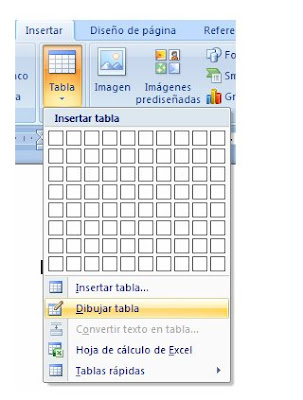
Simplemente haciendo clic en ‘Dibujar tabla’ podemos dibujar una tabla directamente en el documento, del mismo modo que dibujaríamos una tabla sobre un folio. Para realizar cambios, utilizaremos la herramienta ‘Borrador’ (barra de herramientas ‘Tablas y bordes’) para borrar una línea o fila como si utilizáramos una goma de borrar sobre papel.

Cuando trabajamos con una tabla y la queremos hacer a medida de lo que necesitemos es importante conocer las funciones ‘Combinar celdas’, ‘Dividir celdas’ o ‘Dividir una tabla’. Para acceder a ellas tenemos que tener creada una tabla y además tener el cursor sobre la misma.

Si nos vamos al menú tabla de la barra superior vemos dichos botones:
- ‘Combinar celdas’ nos permitirá fundir las celdas que queramos y también su contenido en una sola celda.
- ‘Dividir celdas’ nos permite dividir una celda en el número de filas y columnas que deseemos.
- ‘Dividir una tabla’ nos permite partir una tabla en dos aunque la tengamos ya rellena de información.
Tal y como pasaba con los párrafos, Word nos permite bordear la tabla, o incluso cada celda, así como colorearla entera o cada celda.
BORDES Y SOMBREADOS EN UNA TABLA
Si nos dirigimos al menú ‘Tabla’ y a ‘Dibujar tabla’ nos aparecen una serie de botones. Los que nos interesan son los de ‘Borde exterior’, que nos servirá para determinar el borde de la tabla, celda, columna o fila; y el de ‘Color de sombreado’, que nos permite colorear la celda o la tabla.

INSERTAR IMÁGENES
Word cuenta con la ventaja de que además de tratar textos se puede trabajar con imágenes. Esto nos permite ilustrar textos, lo que realza en gran medida la calidad de nuestros trabajos.
INSERTAR UNA IMAGEN PREDISEÑADA
Si queremos insertar una imagen prediseñada, es decir, una imagen que nos proporciona el propio programa, debemos acudir al menú ‘Insertar’, buscar ‘Imagen’ y de ahí a ‘Imágenes prediseñadas’, tal y como podemos ver en la siguiente imagen:
Una vez hayamos seguido estos pasos entraremos en un menú de Imágenes prediseñadas. El catálogo de imágenes prediseñadas que nos ofrecen es bastante amplio. ¿Qué tenemos que hacer si queremos insertar una de estas imágenes en nuestro documento?
La imagen se insertará directamente justo en el lugar donde tengamos en ese momento el cursor del ratón en nuestro documento.
Una vez tengamos la imagen pegada en el documento, podemos trabajar con ella como queramos. Podemos variarla de tamaño, rellenarla de color, ajustarla al texto, superponerla al texto, etc. Para ello, tenemos que hacer clic con el ratón sobre la foto para que nos salga el siguiente cuadro:

CUADRO DE TEXTO
 Los cuadros de texto suelen ser rectangulares, generalmente tienen un fondo blanco y están vacíos de texto, para que el usuario pueda escribir en éstos.
Los cuadros de texto suelen ser rectangulares, generalmente tienen un fondo blanco y están vacíos de texto, para que el usuario pueda escribir en éstos.Los cuadros de texto suelen utilizarse en formularios, herramientas y aplicaciones donde se muestra texto, generalmente editable. Suelen tener también barras de desplazamiento para que el usuario pueda moverse dentro de textos que exceden las dimensiones del cuadro.

FORMAS
 Damos clic en insertar, “formas” y se despliega una lista de formitas que podemos escoger para insertar como por ejemplo: la flecha mostrada que en este caso indica el botón “formas” en la que aparece también la opción, nuevo lienzo de dibujo:
Damos clic en insertar, “formas” y se despliega una lista de formitas que podemos escoger para insertar como por ejemplo: la flecha mostrada que en este caso indica el botón “formas” en la que aparece también la opción, nuevo lienzo de dibujo:Esta muestra:


SALTO DE PAGINA